안녕하세요. 저번 포스팅에서는 글자 크기와 글자 색, 글자 변경에 대해서 알아봤습니다.
이번 포스팅에선 한컴오피스 한글 단축키중 글자 간격, 줄 간격 문단 정렬 단축키에 대해서 알아보겠습니다.
글자 크기/색/변경만큼 매우 많이 쓰는 기능이니 꼭 외워두셔야 합니다.

1. 문자 작성의 기초 (2)
또한 지난 포스팅에서 '문자 작성의 기초에서 [Shift + 방향키] 로 드래그 할 수 있다!' 를 말씀드렸는데
이번 포스팅에선 글자 간격(자간), 줄 간격(줄간), 문단 정렬시 기본입니다.
a) 글자 간격(자간)은 [글자 드래그] 가 원칙입니다.
드래그 안했을 시, 해당 위치서 부터 작성되는 텍스트부터 영향받습니다.
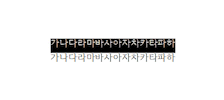
b) 줄간은 커서가 있는 곳의 해당 줄과 밑 줄에 영향이 갑니다.
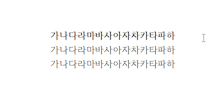
c) 문단 정렬시에는 "엔터(줄바꿈)" 을 기준으로 움직이게 됩니다.
2. 간격 조절하는 단축키
a) 글자간격 조절하기
- [글자를 드래그 후] Alt + Shift + w : 자간 더 넓게
- [글자를 드래그 후] Alt + Shift + n: 자간 더 좁게
W와 n에서 눈치 채셨겠지만
자간 더 넓게: (W)ide
자간 더 좁게: (N)arrow
해당 단어에서 따온 것 같습니다.
내용을 연상하신다면
까먹지 않고 잘
사용하실수 있습니다.
이것 역시 저는 보통
새끼손가락에 shift,
엄지에 Alt를 놓고
검지로 W를 누르고
N의 경우 오른손으로
누르고 있습니다.
3. 줄간격 조절하기
a) 줄간격 조절하기
- [커서 줄 밑과 간격을] Alt + Shift + a : 줄 간격 띄우기
- [커서 줄 밑과 간격을] Alt + Shift + z : 줄 간격 띄우기
이 경우에는 Shift에 4번째 손가락(무명지)를 올리고, Alt에 엄지, 중지로 A와 S를 누르는 편입니다.
4. 문단정렬
a) 문단정렬 단축키
- [해당 문단에 커서를 두고] Ctrl + Shift + L : 좌로 정렬
- [해당 문단에 커서를 두고] Ctrl + Shift + C : 중앙으로 정렬
- [해당 문단에 커서를 두고] Ctrl + Shift + R : 우로 정렬
- [해당 문단에 커서를 두고] Ctrl + Shift + M : 양쪽으로 정렬
- [해당 문단에 커서를 두고] Ctrl + Shift + T : 좌우로 정렬
[Ctrl+L] 과 [Ctrl+M] 정렬을 구분하기 힘드시는 분들이 있는데
Ctrl + L은 오른쪽 끝에는 정렬을 안시킵니다.
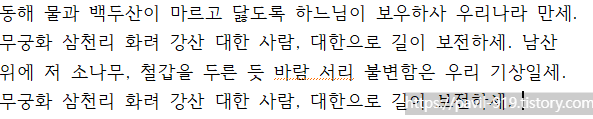
Ctrl + M은 오른쪽 끝도 정렬시킵니다

5. 끝으로
이번 포스팅에서는
한컴오피스 한글 단축키 중
글자 간격, 줄 간격, 문단 정렬에
대해 알아보았습니다.
이러한 기능들은
글 작성 시 매우 유용하며
자주 사용되는 기능입니다.
하나하나 클릭하거나 속성 들어가서
바꾸면 작업시간이 배로 걸립니다.
한컴오피스 한글의
이러한 단축키를 활용하면
효율적으로 문서 작성을 할 수 있으니,
반드시 익혀두시기 바랍니다.
감사합니다. 다음 포스팅에선
실무에서 작업속도를 4~5배
키울수 있는 단축키인
Alt+ C에 대해서 알아보겠습니다.
'소프트웨어 이야기 > 한컴오피스' 카테고리의 다른 글
| 한컴오피스: 한글 작업 영역 가운데로, 화면 중앙으로 오게하기 (0) | 2023.08.28 |
|---|---|
| 한컴오피스: 한글 단축키 표 / 표 너비 맞추기 / 표 간격 / 표 선택 / 표 길이 (0) | 2023.08.22 |
| 한컴오피스: 한글 단축키 / 찾기, 글자 바꾸기 단축키 / 엔터 없애기 / 공백 없애기 / 줄바꿈 없애기 (1) | 2023.08.04 |
| 한컴오피스: 한글 완벽 실전에서 쓰는 단축키(3) : 서식복사 [능률500% 향상!] (0) | 2023.06.16 |
| 한컴오피스: 한글 단축키 / 글자 크기 / 글자 색 / 글자 형태 바꾸기 (0) | 2023.06.14 |


![한컴오피스: 한글 완벽 실전에서 쓰는 단축키(3) : 서식복사 [능률500% 향상!]](http://i1.daumcdn.net/thumb/C176x120/?fname=https://img1.daumcdn.net/thumb/R750x0/?scode=mtistory2&fname=https%3A%2F%2Fblog.kakaocdn.net%2Fdn%2FbklDir%2FbtskaC568fJ%2FfzvWnqGcwYBfArAUwMT9d1%2Fimg.png)
